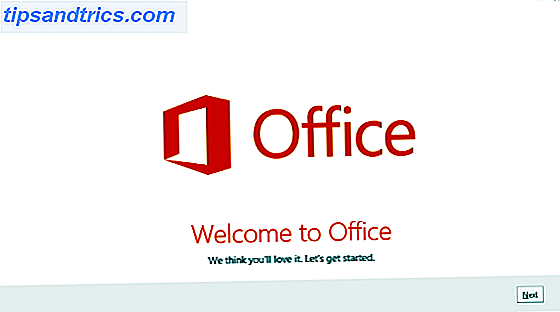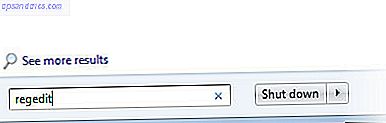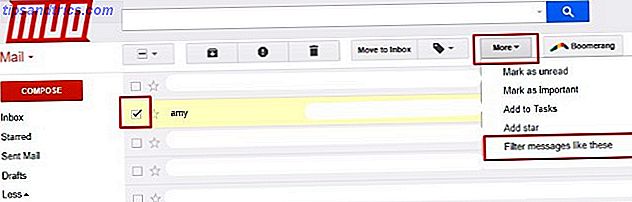Da sich Windows 10 ständig weiterentwickelt, tauchen häufig plötzlich neue Probleme auf. Wir haben eine große Sammlung von Fixes für Probleme behandelt, die durch das Anniversary Update 16 Windows 10 Anniversary Update Probleme verursacht wurden und wie man sie repariert 16 Windows 10 Anniversary Update Probleme und wie man sie repariert Das Windows 10 Anniversary Update bringt viele Verbesserungen, aber es hat auch eingeführt eine Menge neuer Probleme und Ärger. Hier erfahren Sie, wie Sie sie beheben und beheben können. Read More und Probleme dringen weiter ein.
Dieses Mal betrifft der Fehler die Windows-Suche. Die Suche hat in den letzten Windows-Versionen zahlreiche Aktualisierungen erhalten und viele Tricks hinzugefügt, mit denen Sie 7 Suchtipps finden, nach denen Sie in Windows 10 suchen. 7 Suchtipps, um zu finden, wonach Sie in Windows 10 suchen Windows 10 Suche in vollem Umfang? Wir zeigen Ihnen, wie Sie anpassen, wo Windows sucht, praktische Suchparameter und andere Verknüpfungen. Unsere Suchtipps werden Sie zu einer Suche machen ... Lesen Sie mehr, wonach Sie suchen. Viele Benutzer haben berichtet, dass jede lokale Suche jedes Mal fehlschlägt.
Es scheint, dass Cortanas Internet-Suche mit der Offline-Suche zusammenhängt, und da ist etwas kaputt gegangen. Auf diese Weise können Sie die lokale Suchfunktion wiederherstellen, indem Sie die Verbindung zum Internet trennen. Natürlich können Sie im Flugzeugmodus keine Arbeit erledigen, deshalb müssen Sie Cortana davon abhalten, stattdessen auf das Internet zuzugreifen.
Sie können dies mit einer Windows-Firewall-Regel tun. Geben Sie firewall in das Startmenü ein, um das Windows-Firewall- Dienstprogramm zu öffnen, und klicken Sie anschließend in der linken Seitenleiste auf Erweiterte Einstellungen . Wählen Sie in diesem Fenster im linken Bereich Ausgehende Regeln aus und suchen Sie den Eintrag, der mit @ {Microsoft.Windows.Cortana beginnt. Doppelklicken Sie auf diese Zeile und klicken Sie auf die Schaltfläche zum Blockieren dieser Verbindung .

Dies sollte Ihre Offline-Suche beheben, aber Cortana den Zugriff auf das Internet blockieren. Wenn Sie sich auf Cortana verlassen, können Sie ihre Verbindung in ein oder zwei Wochen wieder aktivieren, sobald Microsoft dieses Problem behoben hat. Oder Sie können eine andere App für die Suche ausprobieren. Sehen Sie sich die zehn besten kostenlosen Suchwerkzeuge an Die 10 besten kostenlosen Suchtools für Windows 10 Die 10 besten kostenlosen Suchtools für Windows 10 Die Windows-Suche eignet sich nur für den einfachen und gelegentlichen Gebrauch. Wenn Sie häufig nach Windows suchen, ist es vielleicht besser, ein Suchwerkzeug von Drittanbietern zu verwenden. Lesen Sie mehr, die leistungsfähiger sind als die Windows-Suche.
Haben Sie bemerkt, dass die lokale Suche in Windows 10 nicht funktioniert hat? Lassen Sie uns wissen, ob diese Methode Ihr Problem in den Kommentaren behoben hat!
Bildquelle: neues Foto über Shutterstock.com